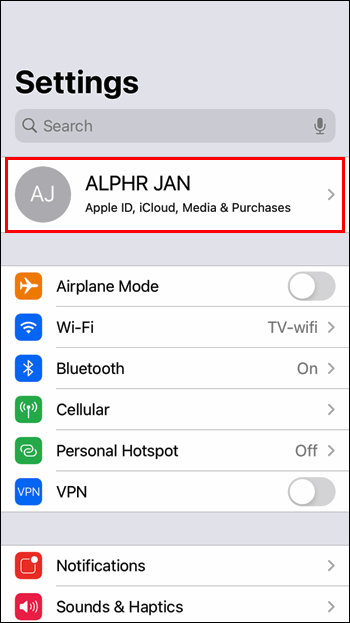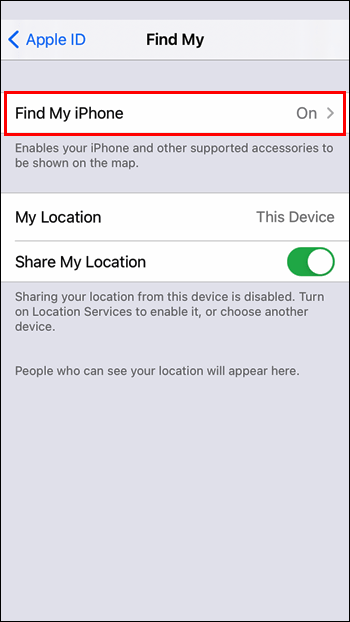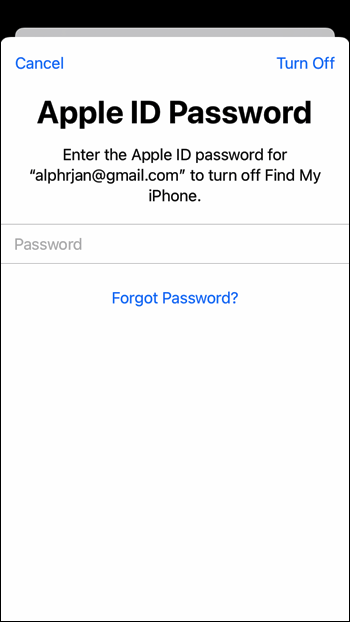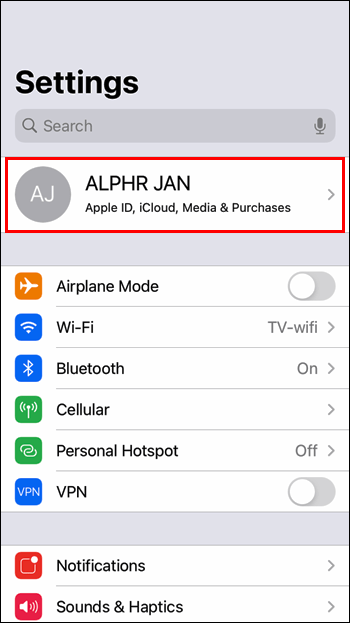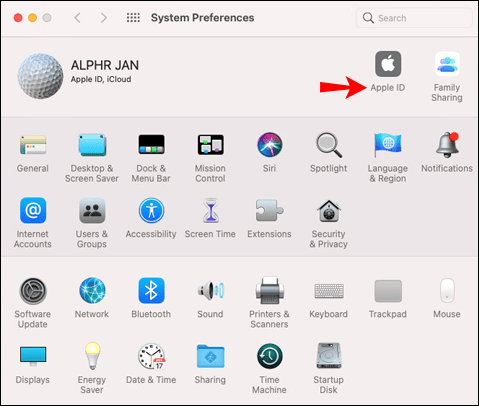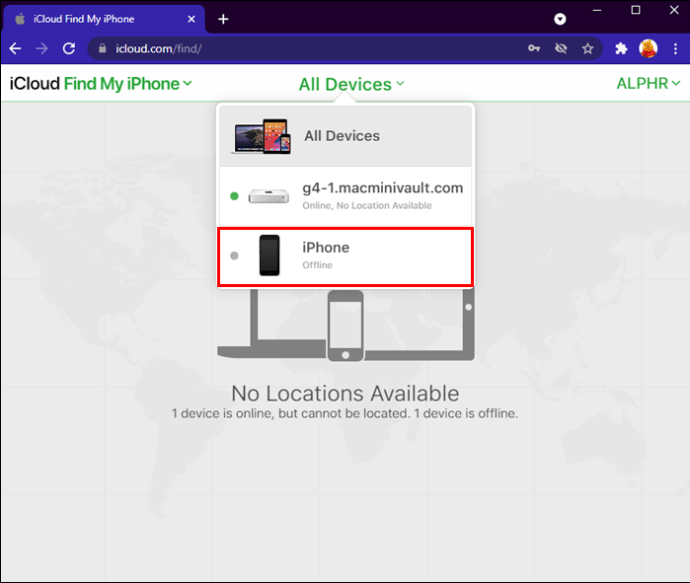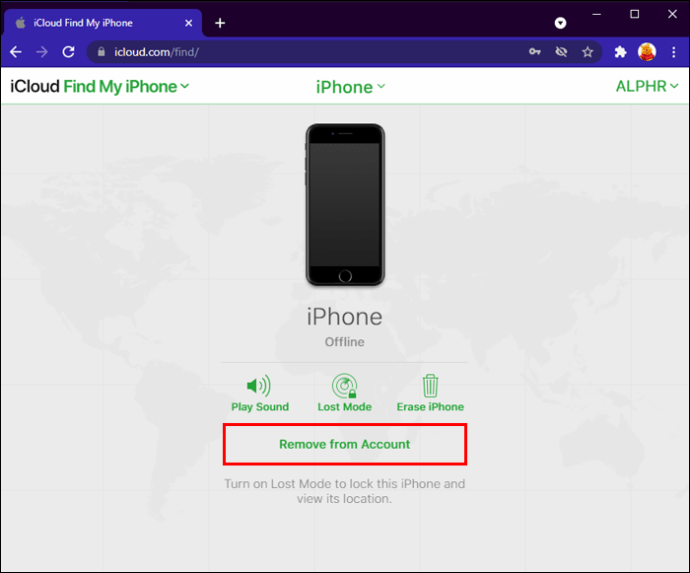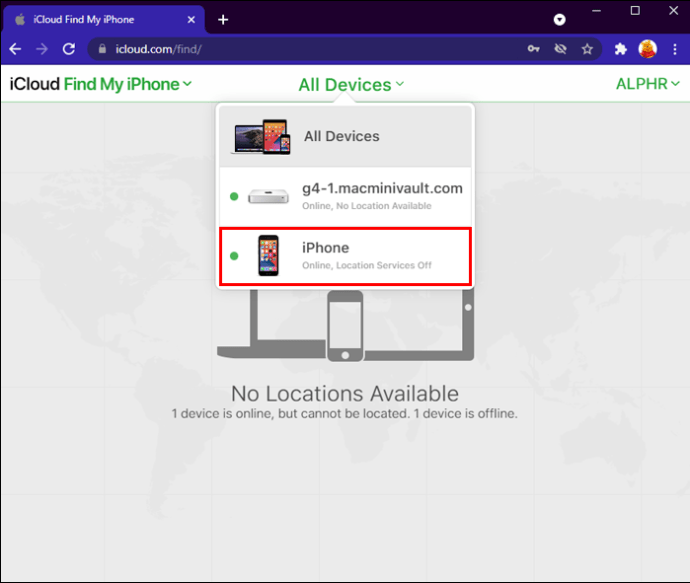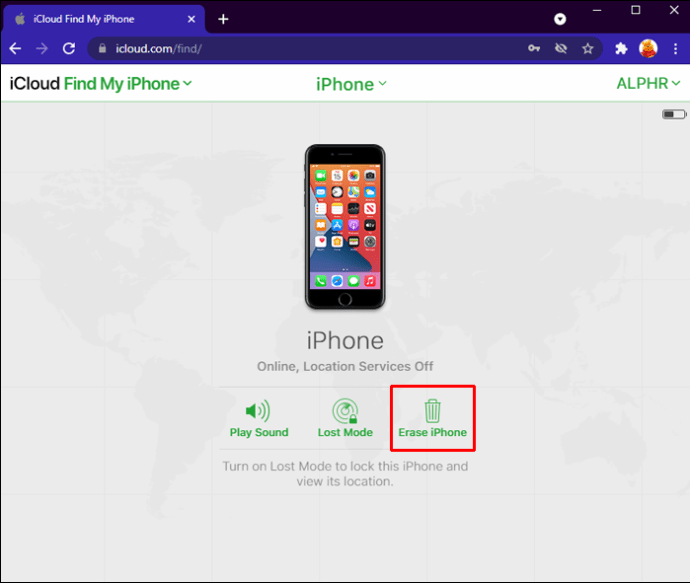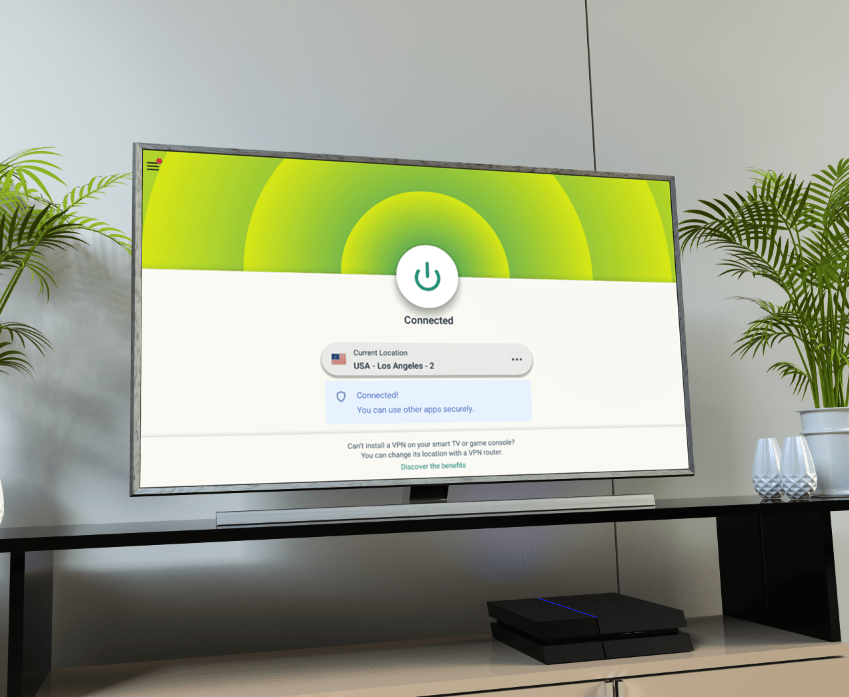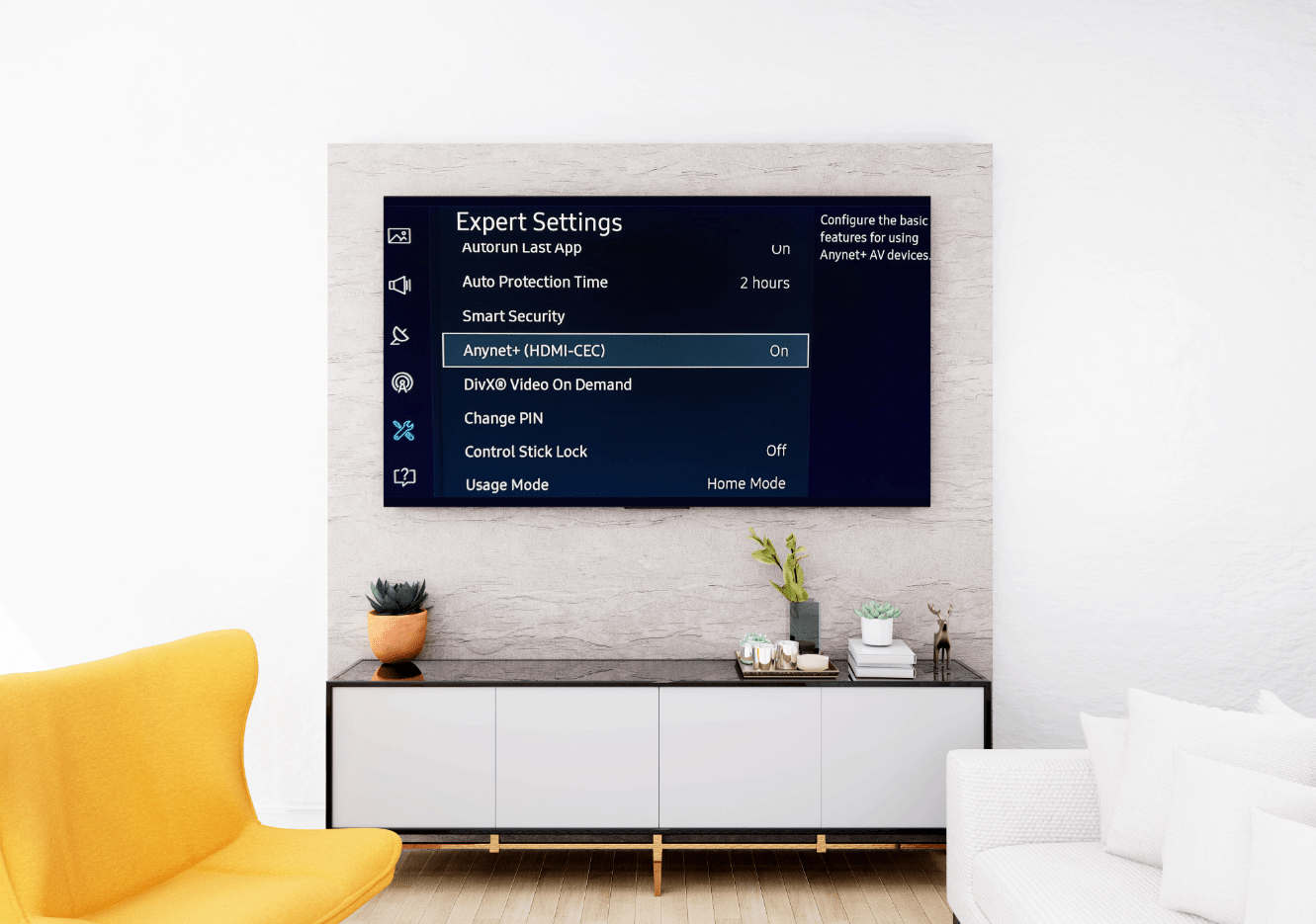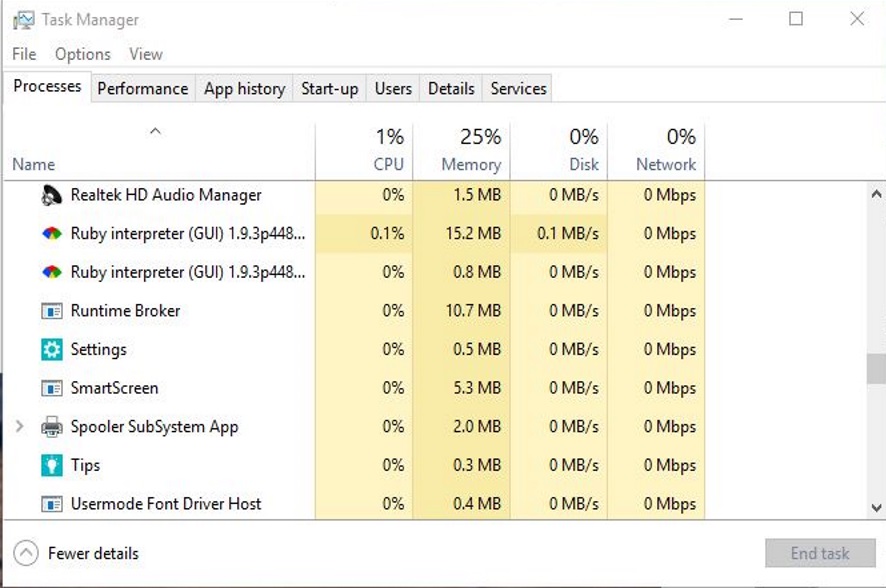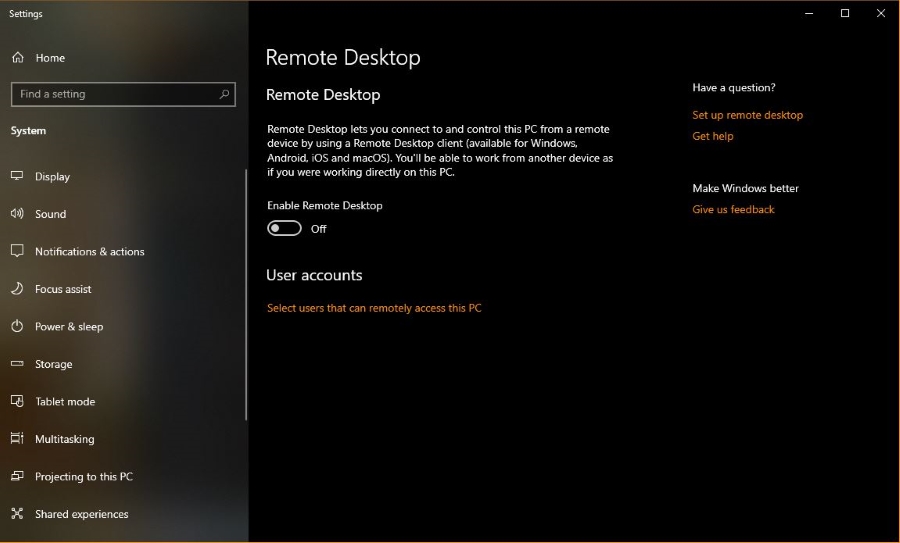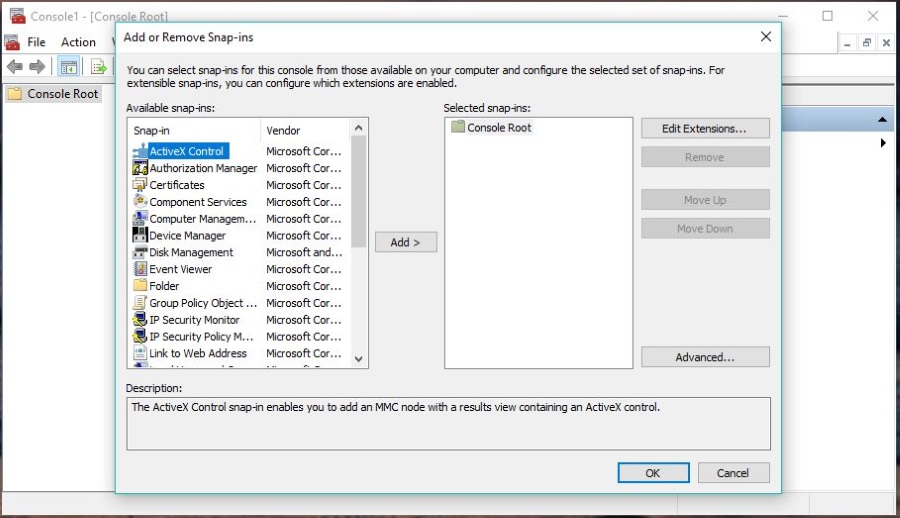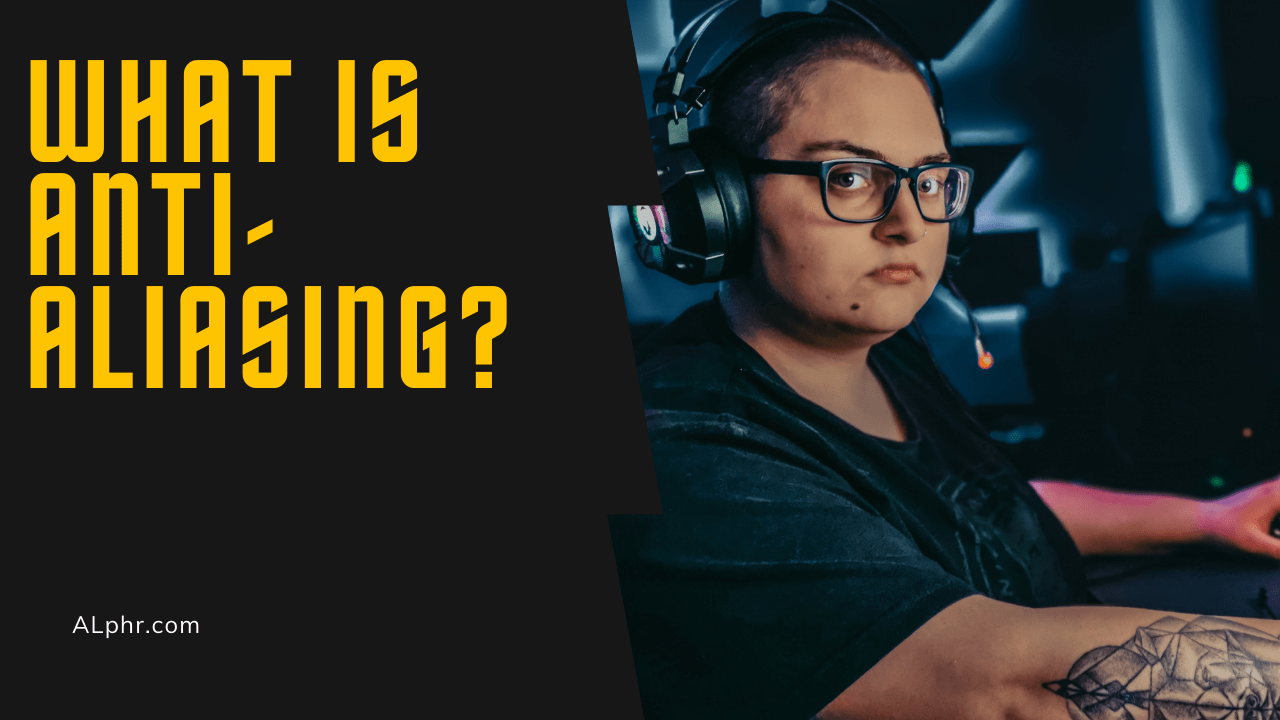Apple의 "나의 찾기" 기능을 사용하면 사용자가 기기를 잘못 놓친 경우 기기를 찾을 수 있습니다. iPhone을 판매하거나, 거래하거나, 서비스를 받거나, 더 이상 iPhone을 사용하지 않을 때 기기 목록에서 해당 항목이 제거되었는지 확인하고 싶을 것입니다. 그렇게 하면 개인 정보를 보호하고 불필요한 알림으로부터 자신을 보호할 수 있습니다.

다행히도 이 기능을 끄는 것은 비교적 쉽습니다.
이 기사에서는 다양한 방법으로 나의 iPhone 찾기를 끄는 방법에 대해 설명합니다.
iPhone에서 직접 나의 iPhone 찾기를 끄는 방법
지침 단계로 넘어가기 전에 이 앱에 대해 더 이야기해 보겠습니다. "나의 iPhone 찾기" 앱은 "나의 찾기"의 이전 버전입니다. 기능은 동일하지만 2019년 iOS13에서 "내 친구 찾기"로 통합되었습니다. 작동하려면 iCloud 계정을 설정하고 추적하려는 모든 기기에서 동일한 Apple ID를 사용해야 합니다. 또한 위치 서비스를 계속 켜야 합니다.
iOS12 또는 이전 버전을 실행하는 경우 "나의 iPhone 찾기" 서비스는 계속 사용할 수 있습니다. 이전 버전과 이후 버전에서 모두 끄는 방법을 알려 드리겠습니다.
이제 iOS13 이상에서 실행 중인 경우 "나의 찾기"를 끄는 방법에 대해 논의해 보겠습니다.
- 설정으로 바로 가기.

- 상단에서 이름을 탭합니다.
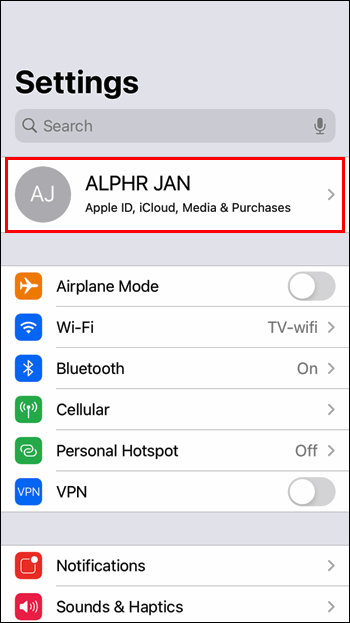
- '나를 찾기'를 탭합니다.

- "나의 iPhone 찾기"를 끕니다.
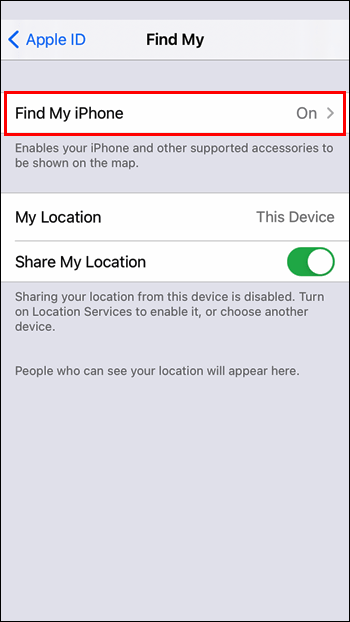
- Apple ID 암호를 입력합니다.
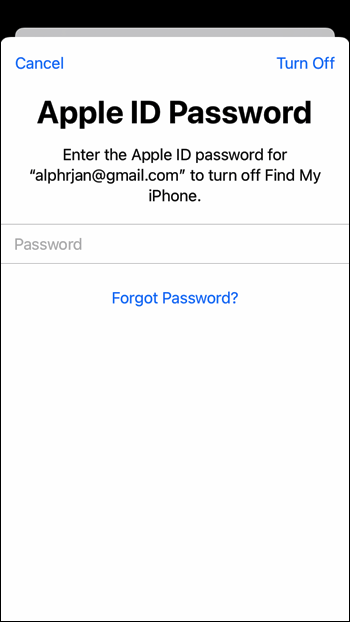
- "내 iPhone 찾기" 옆에 있는 토글 버튼을 전환합니다.

iOS12 또는 이전 버전을 실행하는 경우 다음 단계에 따라 "나의 iPhone 찾기" 서비스를 비활성화하십시오.
- 설정을 엽니다.

- 상단에서 이름을 선택합니다.
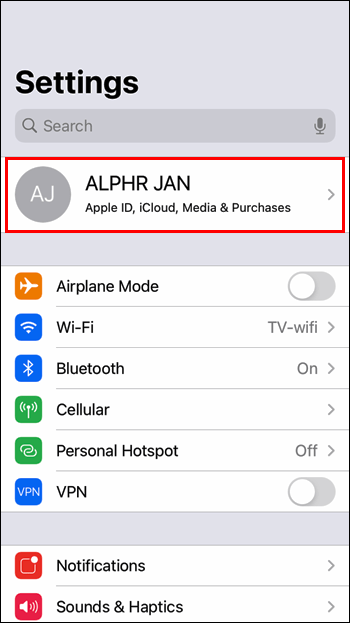
- iCloud 메뉴를 열고 "나의 iPhone 찾기"를 끕니다. Apple ID 암호를 입력해야 합니다.

- "내 iPhone 찾기"를 비활성화하십시오.

컴퓨터에서 내 iPhone 찾기를 끄는 방법
컴퓨터에서 "나의 찾기"를 끄도록 선택할 수도 있습니다. 수행해야 할 작업은 다음과 같습니다.
macOS 10.15 이상을 실행하는 경우 다음 단계를 따르십시오.
- 애플 아이콘을 누릅니다.

- "시스템 환경설정"을 누릅니다.

- "Apple ID"를 선택하십시오.
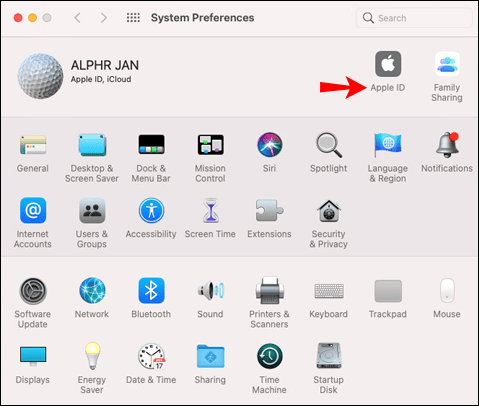
- "아이클라우드"를 누릅니다.

- 목록에서 iPhone을 찾아 끕니다. 비밀번호를 입력해야 합니다.
macOS 10.14 또는 이전 버전을 실행 중인 경우:
- 애플 아이콘을 선택합니다.

- "시스템 환경설정"을 누릅니다.

- "아이클라우드"를 누릅니다.

- "내 iPhone 찾기"를 끄고 암호를 입력하십시오.
이 방법은 Mac과 iPhone 모두에 동일한 Apple ID를 사용하는 경우에만 작동합니다. 그렇지 않은 경우 장치에 액세스하여 기능을 끌 수 없습니다.
전화가 고장 났을 때 내 iPhone 찾기를 끄는 방법
iPhone이 고장나서 기능을 끄는 데 사용할 수 없는 경우 좋은 소식은 언제든지 iCloud에 액세스하여 비활성화할 수 있다는 것입니다. 수행해야 할 작업은 다음과 같습니다.
계정에서 iPhone을 일시적으로 삭제하려면 다음 단계를 따르세요.
- 브라우저를 열고 //www.icloud.com/으로 이동합니다.

- 당신의 애플 ID를 입력.

- "iPhone 찾기"옵션을 선택하십시오.

- 모든 장치 목록에서 iPhone을 선택하십시오.
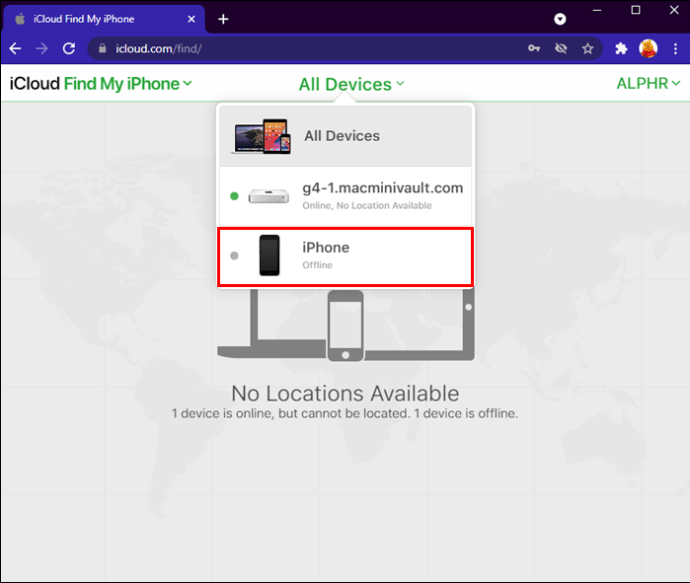
- "계정에서 제거"를 누릅니다.
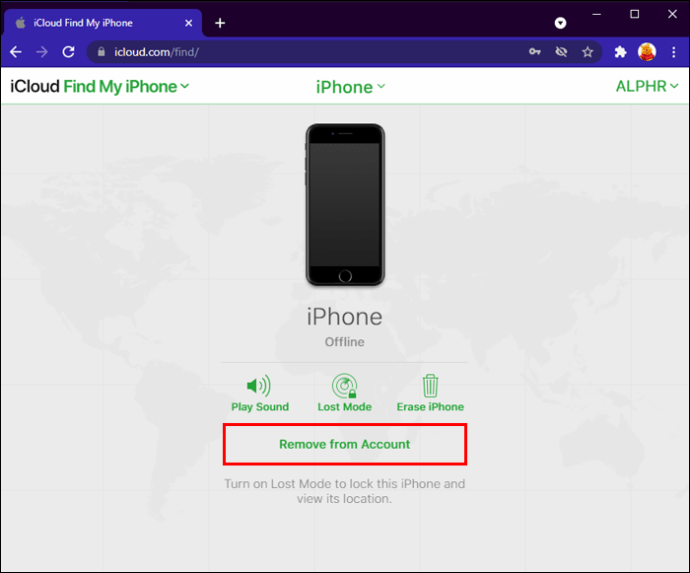
iPhone이 다시 온라인 상태가 될 때마다 계정에 다시 나타납니다.
두 번째 방법은 기기 목록에서 iPhone을 완전히 지우는 것입니다. 또한 iPhone을 도난당했거나 분실한 경우 동일한 단계를 따르십시오.
- 브라우저를 열고 //www.icloud.com/으로 이동합니다.

- 당신의 애플 ID를 입력.

- "내 찾기" 기능을 찾습니다.

- 모든 장치에 액세스한 다음 iPhone을 선택합니다.
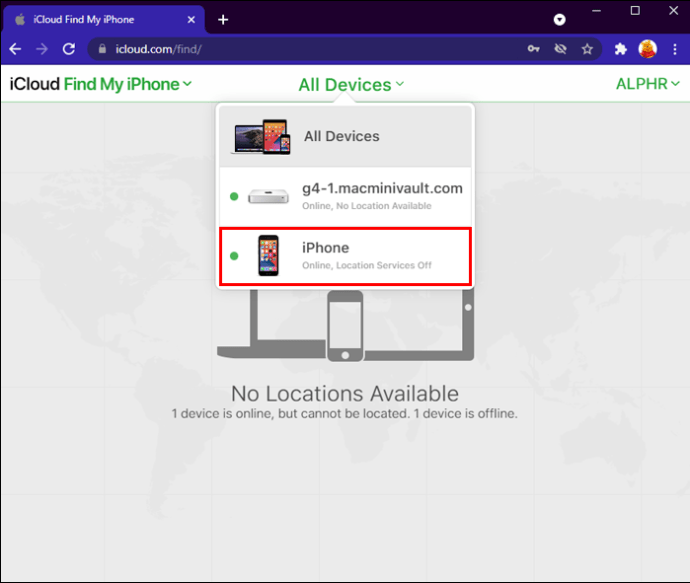
- "iPhone 지우기"를 누르십시오.
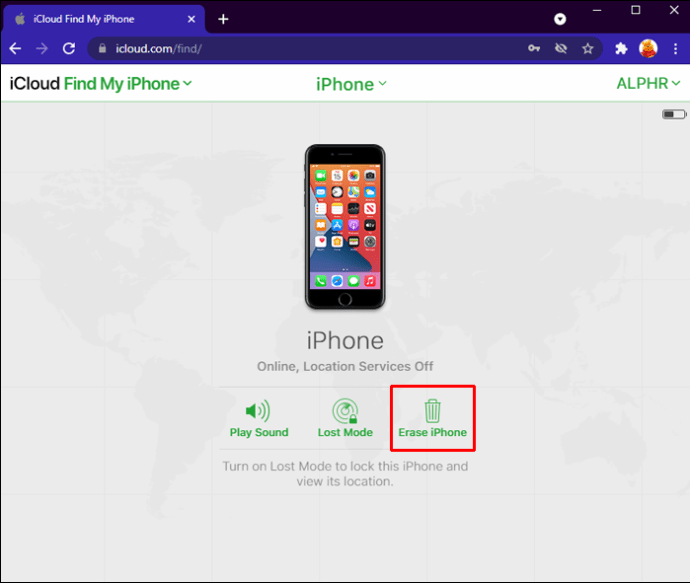
Apple ID 암호 또는 인증 코드를 입력해야 합니다. iPhone을 도난당하거나 분실한 경우 전화번호와 기기 화면에 표시될 메시지를 입력해야 합니다.
iPhone이 현재 온라인 상태인 경우 프로세스를 완료한 후 지우기가 시작됩니다. 오프라인인 경우 기기가 다시 온라인 상태가 되면 지우기가 시작됩니다.
동일한 ID를 사용하여 iCloud에 로그인하는 경우에만 "나의 iPhone 찾기"를 원격으로 끌 수 있다는 점에 유의하는 것이 중요합니다.
추가 FAQ
나의 iPhone 찾기를 끄면 어떻게 됩니까?
나의 iPhone 찾기를 사용하면 장비를 빠르게 추적하거나 소리를 재생하여 장비를 찾을 수 있습니다. 이 기능을 끄고 iPhone을 분실하면 추적할 수 없습니다. 이렇게 하면 특히 도난당한 경우 장치를 찾기가 더 어려워집니다.
iPhone을 판매, 거래 또는 양도하는 경우 이 기능을 꺼야 합니다. 그러나 그렇지 않은 경우 어떤 일이 발생할지 모르기 때문에 이 기능을 계속 켜두는 것이 좋습니다.
내 앱 찾기로 가족 구성원을 추적할 수 있습니까?
Apple의 "가족 공유" 기능을 사용하면 최대 5개의 다른 기기를 추적할 수 있습니다. 이 옵션을 사용하면 가족 구성원의 위치를 빠르게 확인할 수 있습니다. 물론, 당신의 가족들도 결국 이것을 받아들여야 할 것입니다.
이 기능을 활성화하는 단계는 다음과 같습니다.
1. iPhone에서 설정을 엽니다.
2. 상단에서 이름을 선택합니다.
3. "가족 공유"를 탭합니다.
4. "가족 구성원 추가"를 탭합니다.
5. 가족 구성원을 초대할 방법을 선택하십시오. 사용 가능한 옵션은 iMessage를 통해 초대하거나 휴대폰에 직접 Apple ID를 입력하도록 하는 것입니다.
6. 가족 구성원이 초대를 수락하면 위치 서비스를 켜야 합니다.
이제 나의 찾기 앱을 통해 가족 구성원의 위치를 추적할 수 있습니다. 기기 중 하나를 분실하거나 도난당한 경우 앱 내에서 추적할 수 있습니다. 위치 공유를 중단하려면 다음 단계를 따르세요.
1. 설정을 엽니다.
2. 상단에서 이름을 탭하세요.
3. "내 위치 공유" 옆에 있는 토글 버튼을 전환합니다.
눈 깜짝할 사이에 내 찾기 비활성화
iPhone을 찾을 수 있는 것이 유용하긴 하지만 전원을 끄고 싶을 수도 있습니다. iPhone을 판매하거나, 거래하거나, 증여하거나, 서비스를 받으려면 이 기능을 비활성화해야 합니다. 다행히 이 옵션을 끄는 것은 쉽고 iPhone이나 컴퓨터에서 할 수 있습니다.
앱을 끄는 방법과 종료하면 어떻게 되는지를 포함하여 앱에 대한 더 유용한 정보를 제공할 수 있기를 바랍니다.
iPhone에서 나의 찾기를 꺼야 했던 적이 있습니까? 어떤 방법을 사용하셨나요? 아래 의견 섹션에서 알려주십시오.